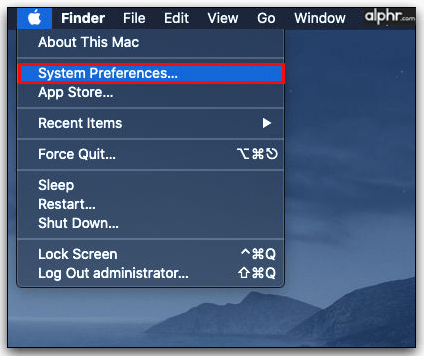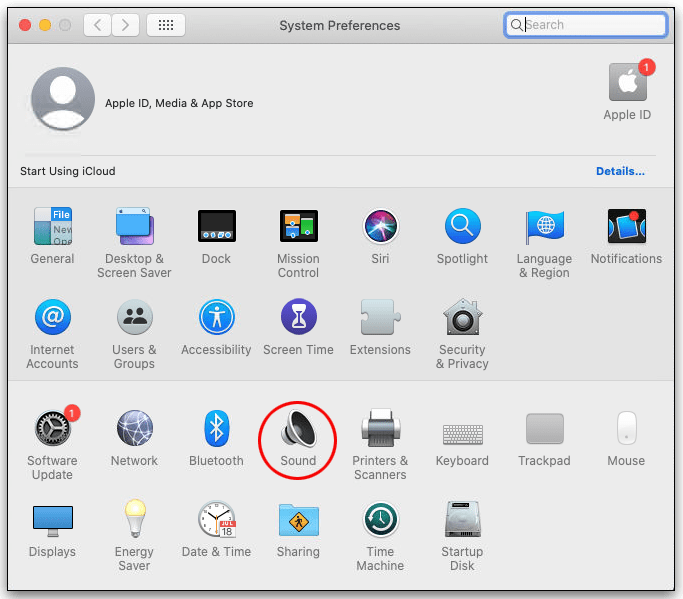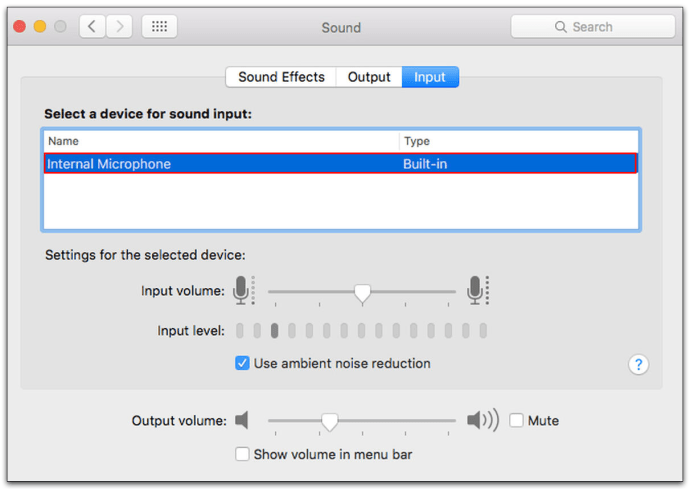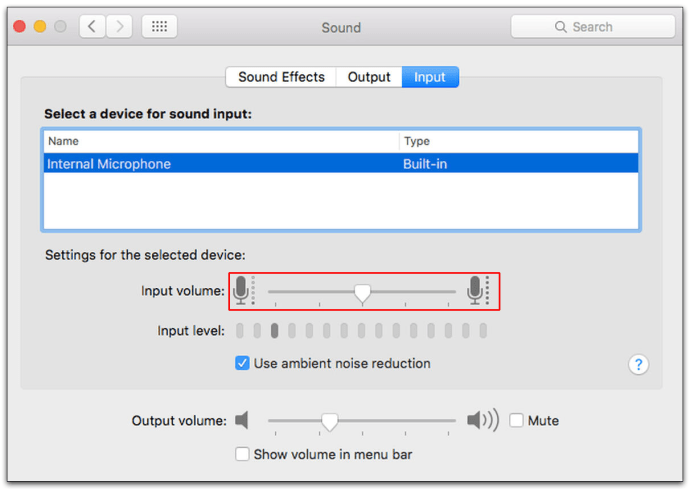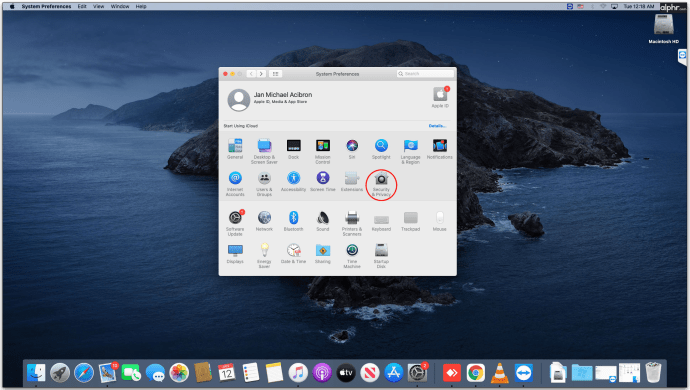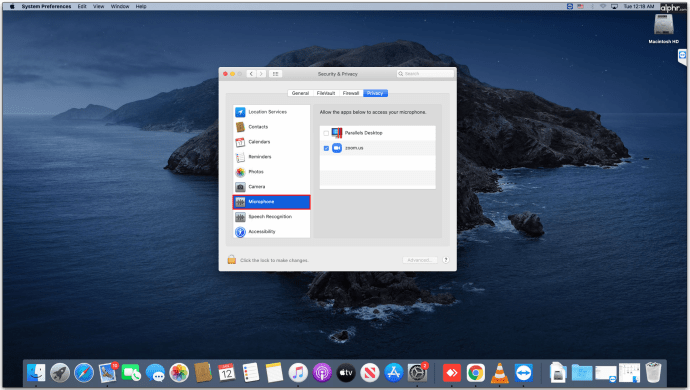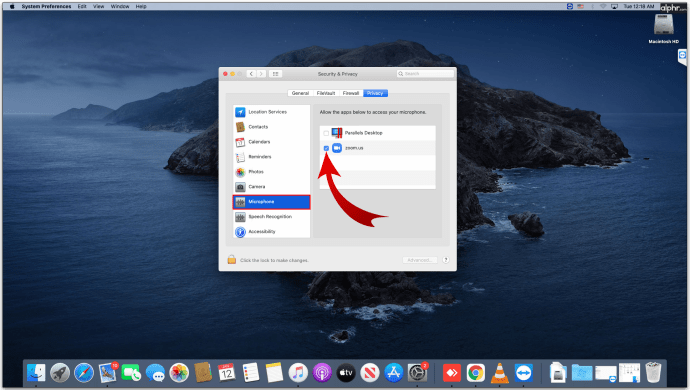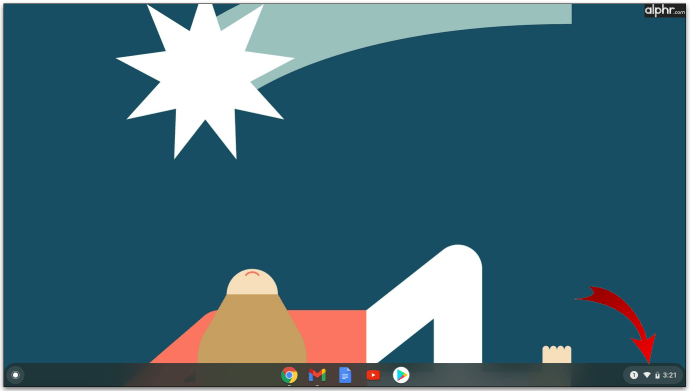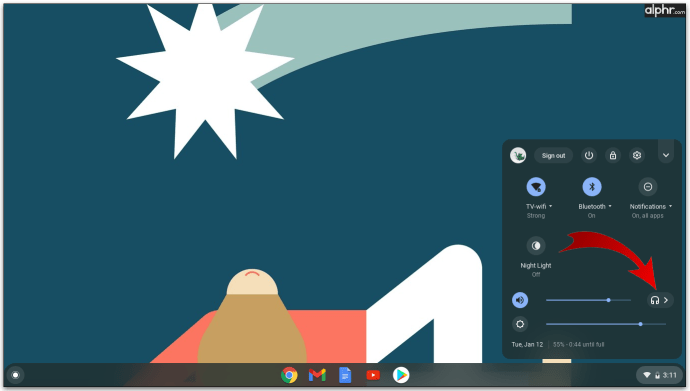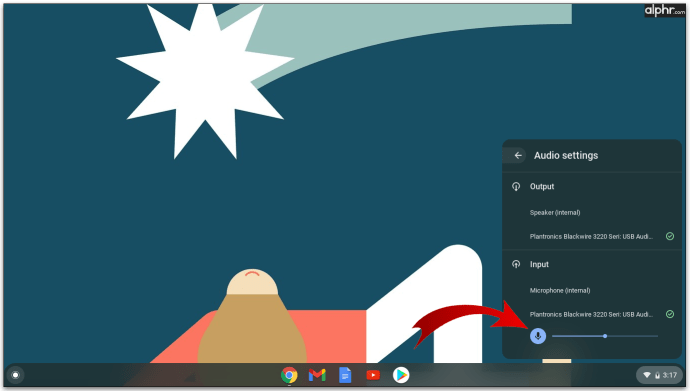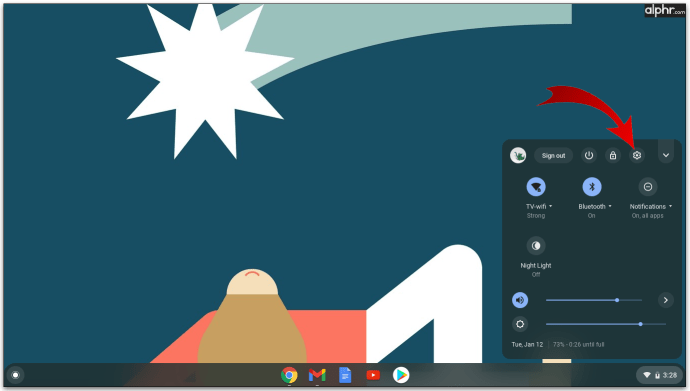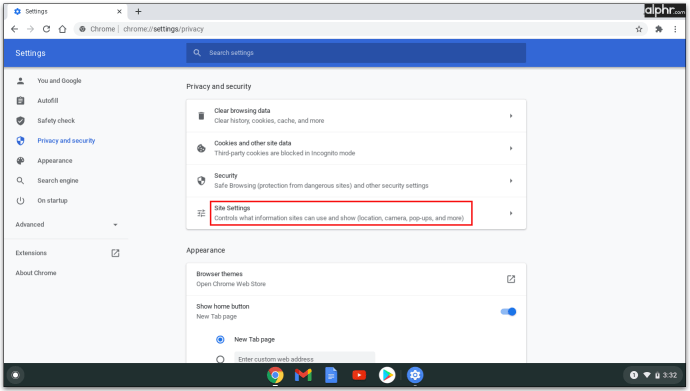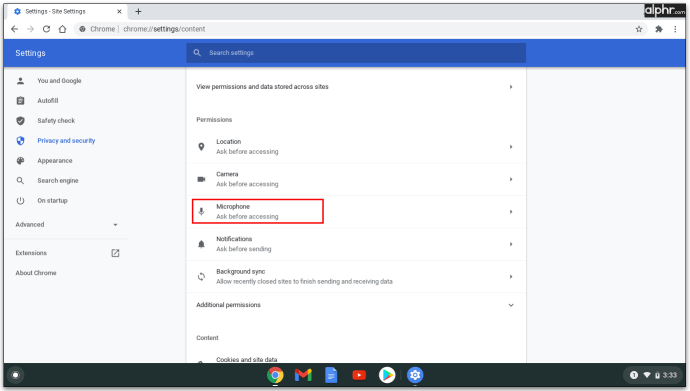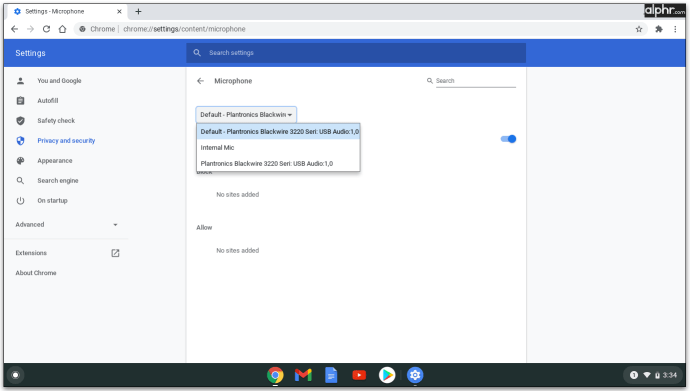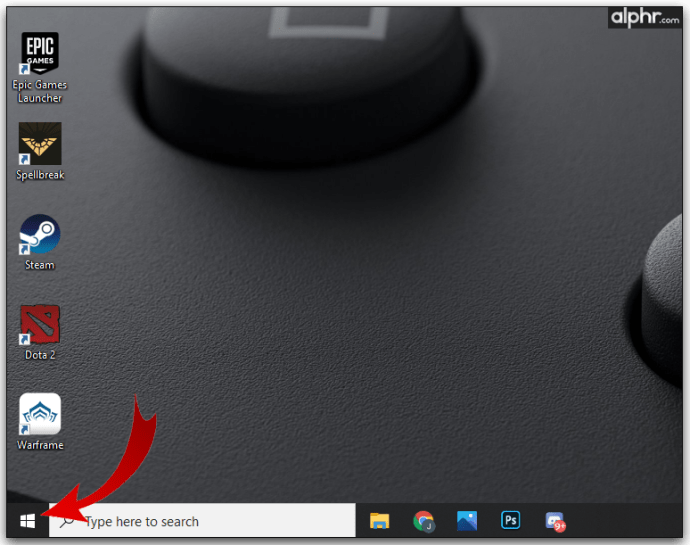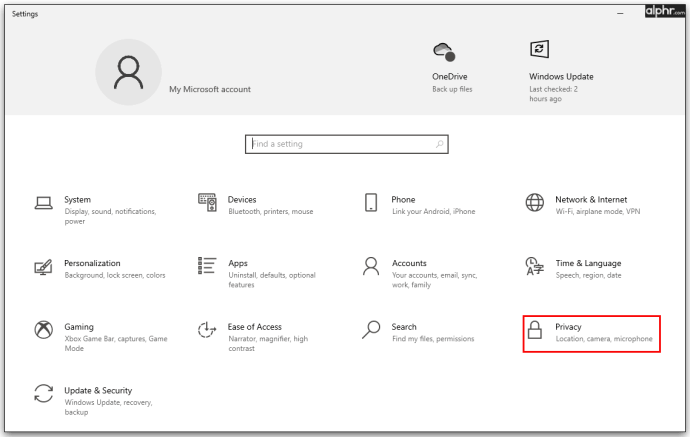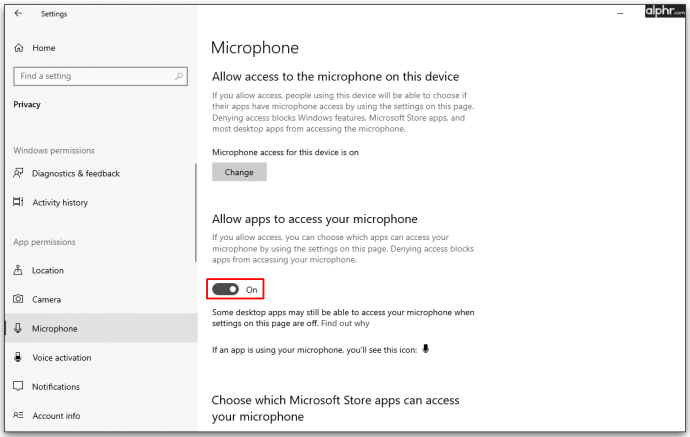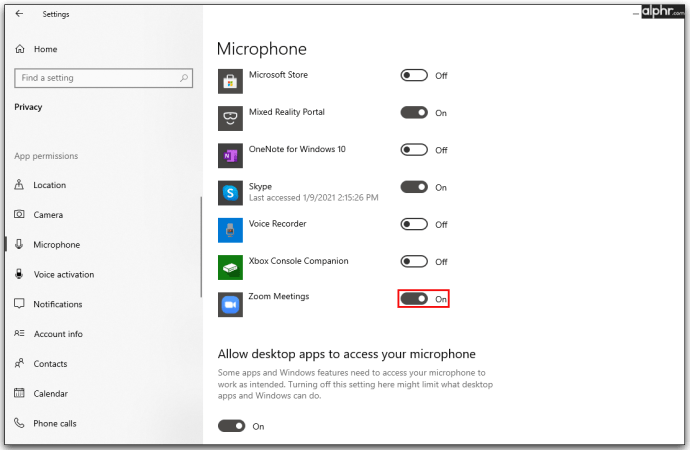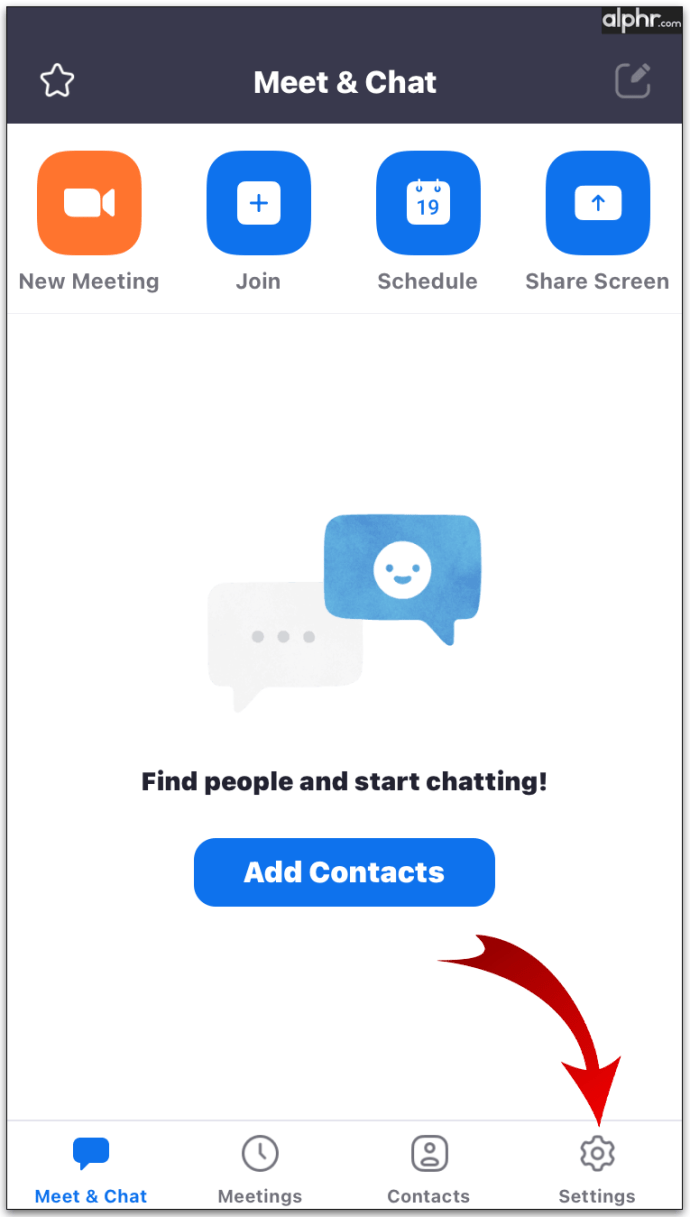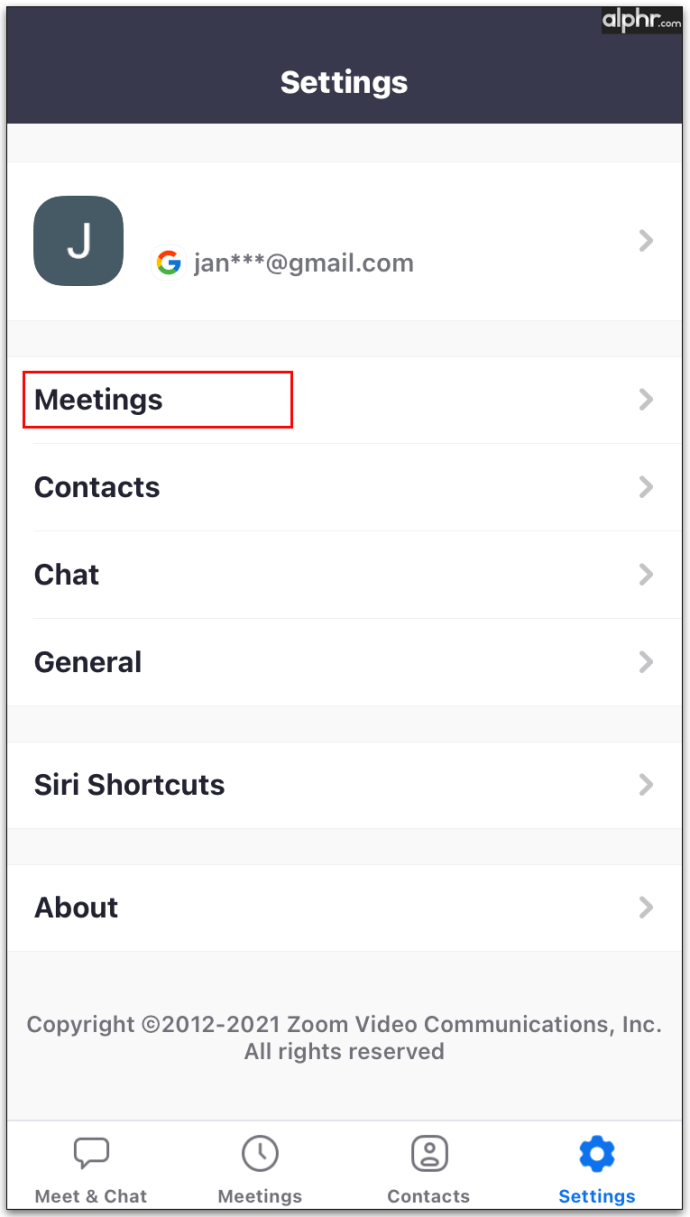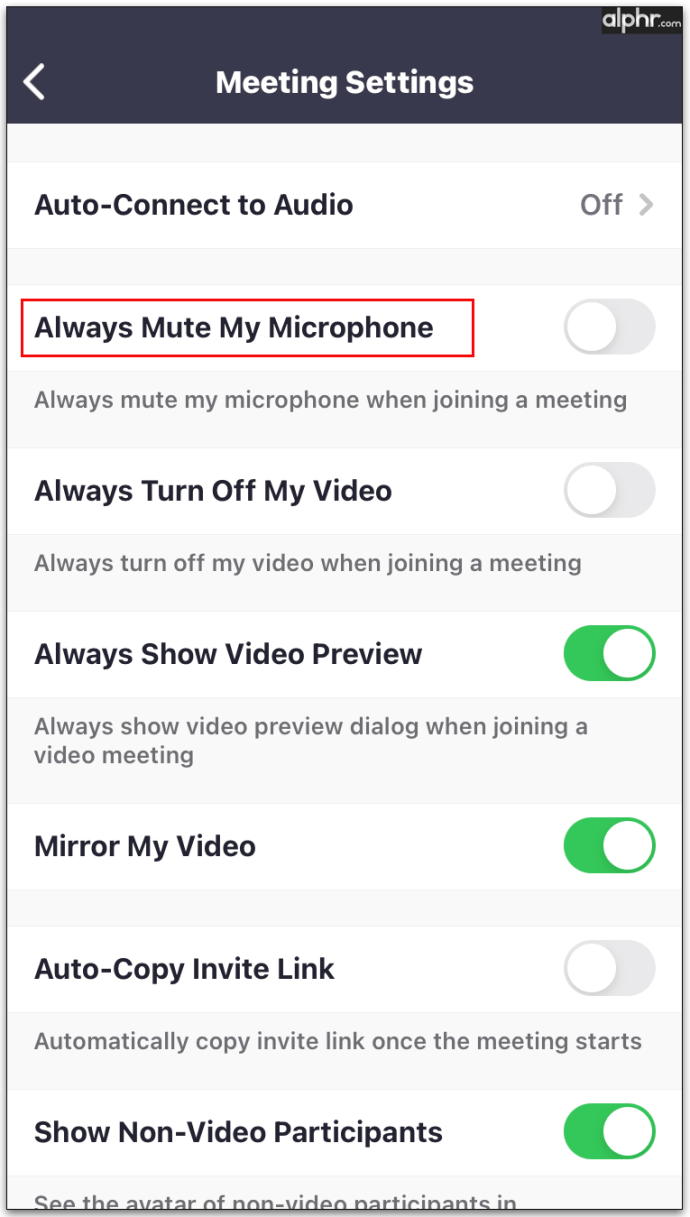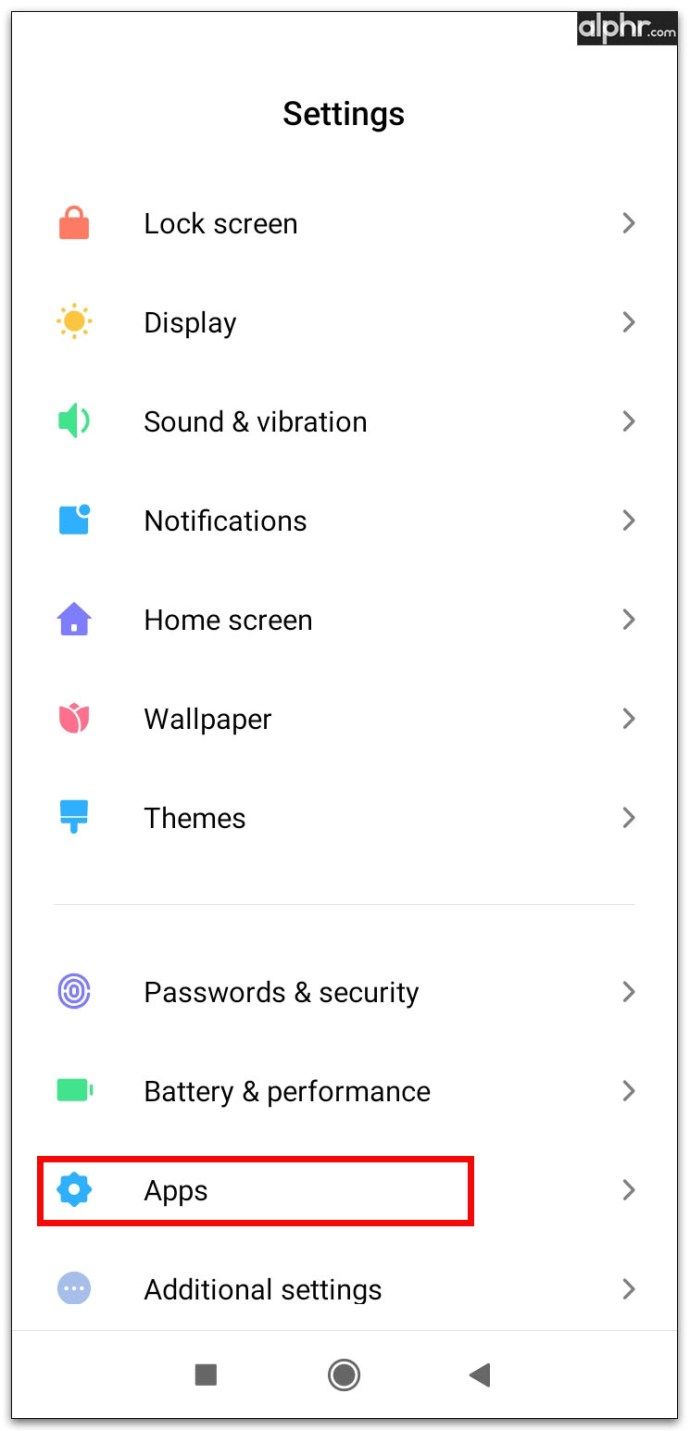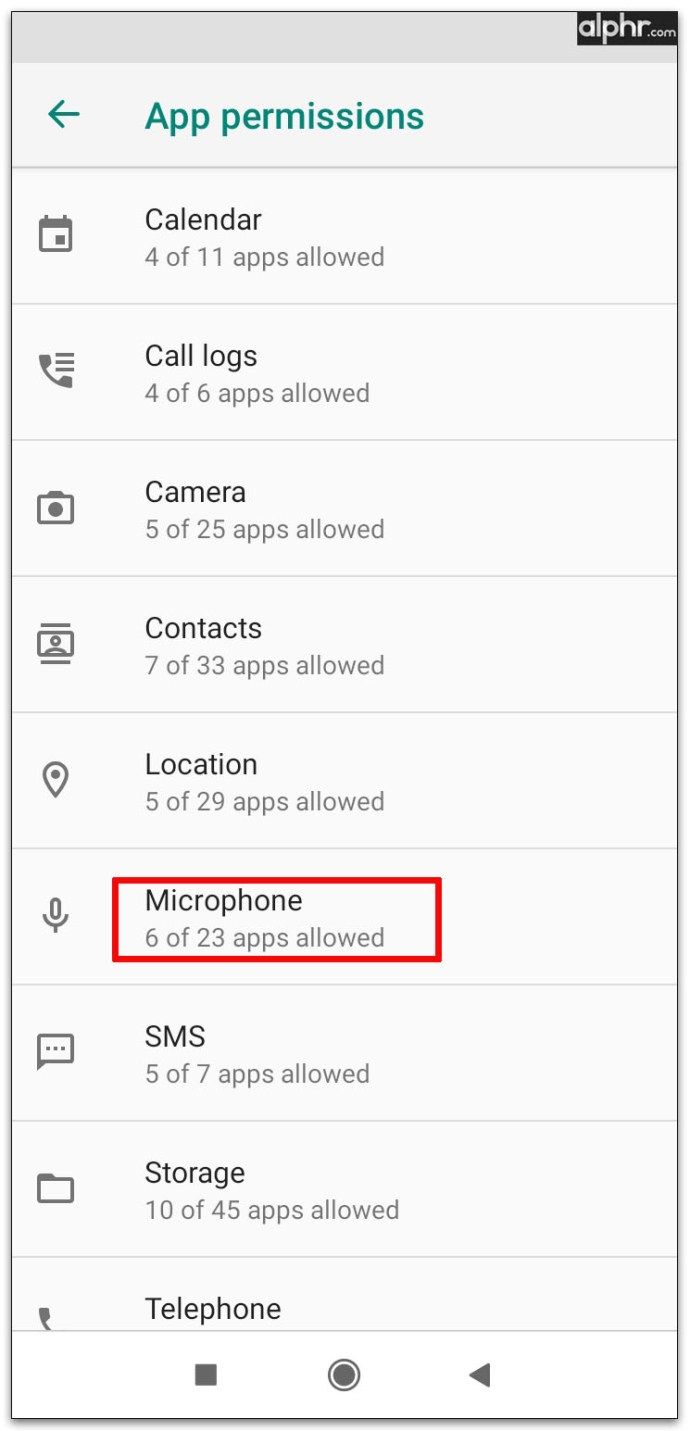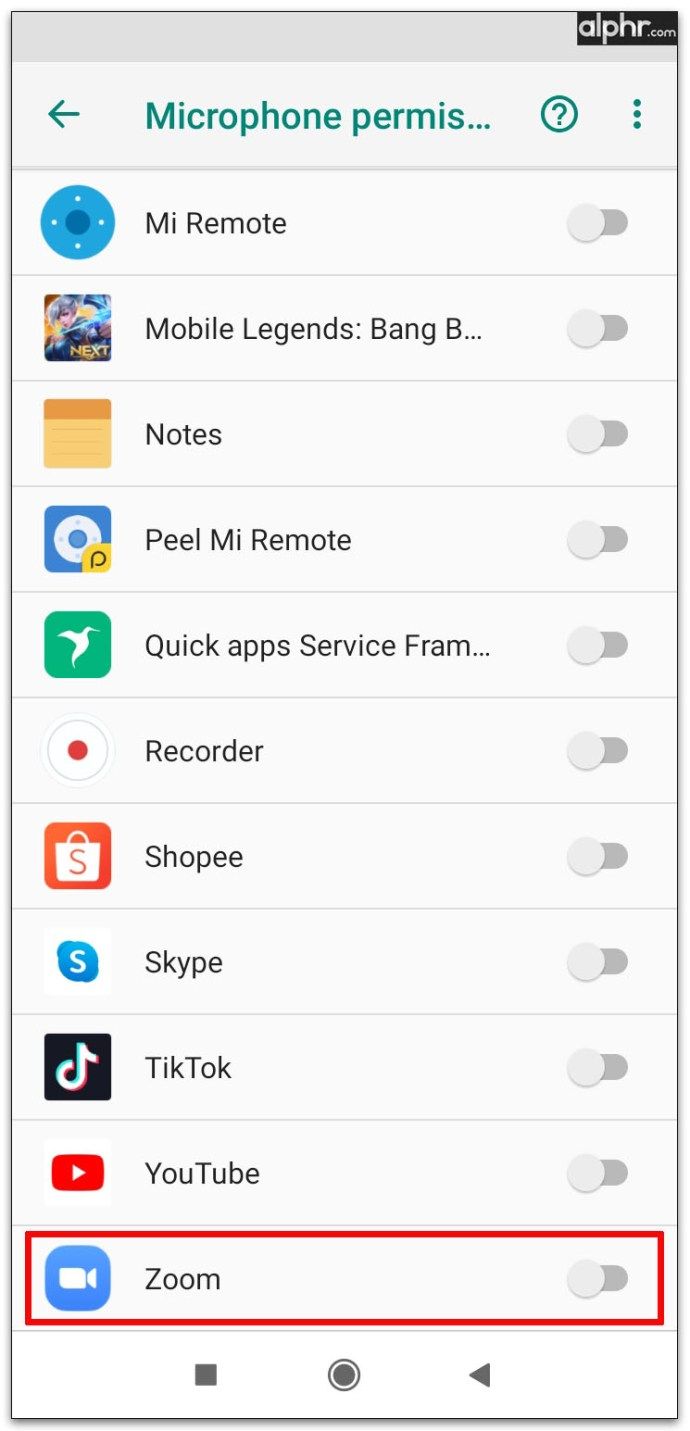பல ஜூம் கூட்டங்கள் நிறைய ஹேவை உள்ளடக்கியது, நீங்கள் என்னைக் கேட்க முடியுமா? என்னால் நீங்கள் கேட்க முடியாது! முதல் 10 நிமிடங்கள் அல்லது அதற்கு மேற்பட்டவர்கள், குறிப்பாக பல பங்கேற்பாளர்கள் இருந்தால். எல்லோரும் கேட்கவும், அனைவருக்கும் பார்க்கவும் முடியும் என்பதை யாராவது உறுதிசெய்த பின்னரே நீங்கள் இறுதியாக நிகழ்ச்சி நிரலுடன் தொடங்க முடியும்.
உங்கள் மைக்ரோஃபோனை வேலை செய்ய முடியாவிட்டால் என்ன செய்வது? நேரில் சந்திப்பதற்குப் பதிலாக ஆன்லைனில் ஒரு கூட்டத்தை நடத்தும்போது, மொழிபெயர்ப்பில் நாம் இவ்வளவு இழக்க நேரிடும், குறைந்தபட்சம் எங்கள் ஆடியோவையும் தெளிவாகவும் செயல்படவும் அவசியம்.
உங்கள் கூட்டத்தில் பங்கேற்பாளர்கள் நீங்கள் சொல்வதைக் கேட்க முடியும் என்பதை உறுதிப்படுத்துவது எப்படி என்பது இங்கே.
உங்கள் பெரிதாக்கு மைக்ரோஃபோன் செயல்படவில்லை என்றால் என்ன செய்வது
உங்கள் மைக்ரோஃபோன் இயங்காமல் இருக்க பல காரணங்கள் உள்ளன. அடிப்படைகளுடன் ஆரம்பிக்கலாம்.
1. உங்கள் மைக்ரோஃபோனை நீங்கள் முடக்கவில்லை என்பதை உறுதிப்படுத்திக் கொள்ளுங்கள்.
இது தற்செயலாக நிகழலாம், அல்லது நீங்கள் முன்பு சில காரணங்களால் அதை முடக்கியுள்ளீர்கள், பின்னர் அதை முடக்க மறந்துவிட்டீர்கள். கீழே உள்ள சந்திப்புக் கட்டுப்பாடுகளுக்குச் செல்வதன் மூலம் நீங்கள் முடக்கப்பட்டிருக்கிறீர்களா என்பதைக் காணலாம். நீங்கள் முடக்கியிருந்தால், சிவப்பு மைக்ரோஃபோன் ஐகானைக் காண்பீர்கள். முடக்குவதற்கு அதைக் கிளிக் செய்க.
2. ஹோஸ்ட் உங்களை முடக்கியுள்ளதா என சரிபார்க்கவும்.
சில கூட்டங்களில், புரவலன்கள் மட்டுமே பேச வேண்டிய பிற பங்கேற்பாளர்களை முடக்குகின்றன. அந்த வகையில், முக்கிய பங்கேற்பாளர் அமைதியாக இருந்தாலும் கூட, மக்களின் மைக்ரோஃபோன்களிலிருந்து வரும் பின்னணி இரைச்சல் உள்ளிட்ட அதிகப்படியான சத்தத்தை அவை தடுக்கலாம். நிறைய பங்கேற்பாளர்களுடனான சந்திப்புகளில் இது ஒரு பொதுவான நடைமுறையாகும், எனவே ஹோஸ்ட் உங்களை முடக்கியுள்ளதாக நீங்கள் சந்தேகித்தால், நீங்கள் பேச வேண்டும் என்றால், உங்களை அணைக்கும்படி அவர்களிடம் கேட்க தனிப்பட்ட அரட்டை செய்தியை அவர்களுக்கு அனுப்புங்கள்.
3. உங்கள் தொகுதி உயர்ந்துள்ளது என்பதை உறுதிப்படுத்தவும்.
வேடிக்கையானதாகத் தோன்றும், சில நேரங்களில் எளிய தீர்வுகள் நமக்குத் தேவை. தற்செயலாக உங்கள் மைக்ரோஃபோன் அளவைக் குறைத்துள்ளீர்களா? இது சிக்கலை ஏற்படுத்தாது என்பதை உறுதிப்படுத்தவும்.
பின்வரும் பிரிவுகளில், வெவ்வேறு சாதனங்களில் பொதுவான மைக்ரோஃபோன் சிக்கல்களைப் பார்ப்போம், அவற்றை எவ்வாறு தீர்ப்பது என்று உங்களுக்குச் சொல்வோம்.
உங்கள் ஜூம் மைக்ரோஃபோன் மேக்கில் வேலை செய்யவில்லை என்றால் என்ன செய்வது
மேக் பயனர்கள் எப்போதாவது மைக்ரோஃபோன் சிக்கல்களை அனுபவிப்பதாக அறியப்படுகிறார்கள், மேலும் இப்போது பெரிதாக்குதல் கூட்டங்களுடன்.
விண்டோஸ் 10 விண்டோஸ் ஐகான் வேலை செய்யாது
சில சந்தர்ப்பங்களில், மேக்ஸ்கள் வெவ்வேறு மைக்ரோஃபோன்களைப் பயன்படுத்தலாம் என்பதால், நீங்கள் சரியானதை இணைக்கவில்லை. உங்கள் ஆடியோ உங்கள் ஹெட்செட்டுக்கு, உள் மைக்ரோஃபோனுக்கு அல்லது வெளிப்புறமாக அமைக்கப்பட்டுள்ளதா? மேக் கணினிகள் யூ.எஸ்.பி மற்றும் 3.5 மிமீ மைக்ரோஃபோன்களையும், வெவ்வேறு ப்ளூடூத் அல்லது கம்பி இயர்போன்களையும் ஆதரிக்கின்றன என்பதை மறந்துவிடாதீர்கள்.
நீங்கள் ஒரு பெரிதாக்குதல் கூட்டத்தைத் தொடங்கினால், யாரும் உங்களைக் கேட்க முடியாது என்றால், ஜூம் மற்றும் உங்கள் கணினியில் ஆடியோ அமைப்புகளைச் சரிபார்க்கவும்.
ஒலி உள்ளீட்டு அமைப்புகளைச் சரிபார்க்கவும்
- கணினி விருப்பங்களைத் திறக்கவும்.
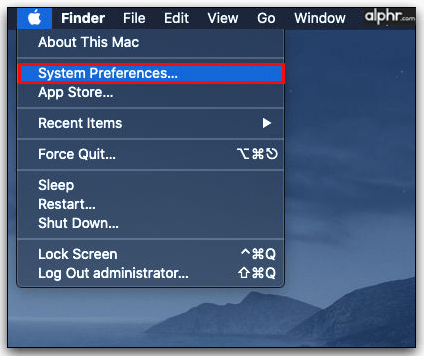
- ஒலி உள்ளீட்டின் மூலமாக நீங்கள் தேர்வுசெய்யக்கூடிய எல்லா சாதனங்களையும் காண ஒலி என்பதைக் கிளிக் செய்து உள்ளீட்டு தாவலைத் தேர்ந்தெடுக்கவும்.
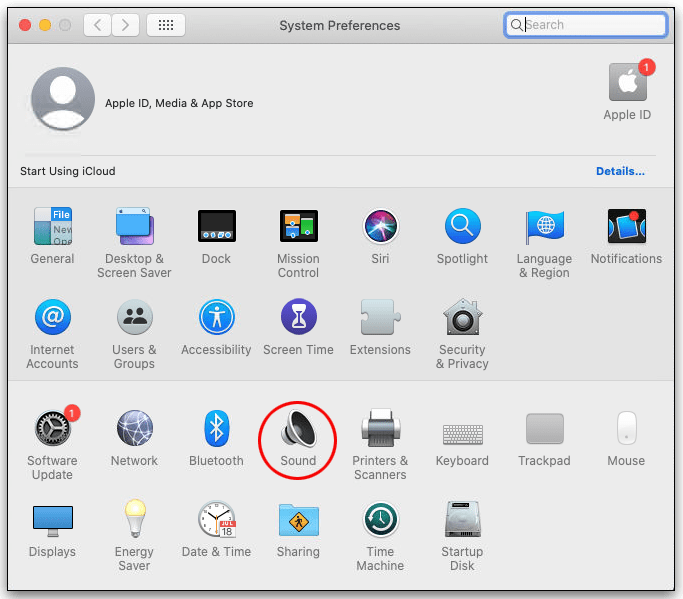
- நீங்கள் ஹெட்செட் அல்லது பிற சாதனத்தைப் பயன்படுத்த விரும்பவில்லை என்றால் உள் மைக்ரோஃபோனைத் தேர்ந்தெடுக்கவும்.
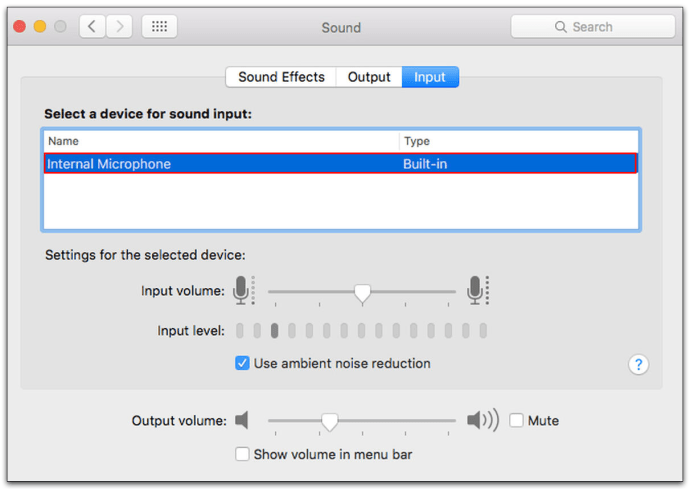
- அந்த பட்டியலுக்கு கீழே, உள்ளீட்டு தொகுதி ஸ்லைடரைக் காண்பீர்கள். உங்கள் பேச்சைக் கண்டறிய மைக்ரோஃபோனுக்கு இது போதுமானதாக இருப்பதை உறுதிசெய்க.
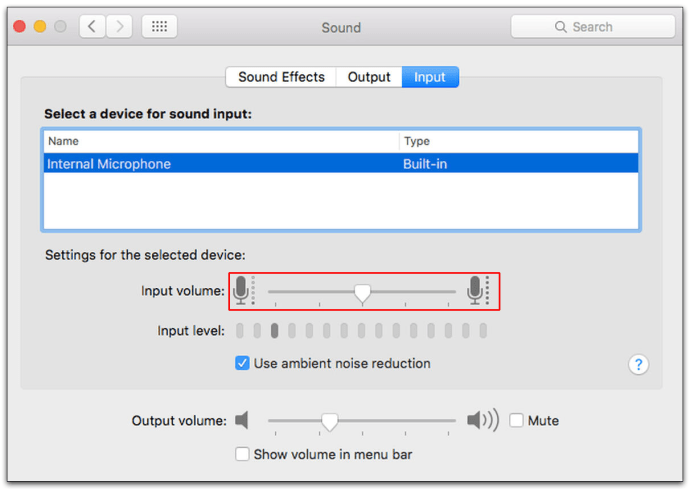
உங்கள் மைக்ரோஃபோனை அணுக பெரிதாக்க அனுமதிக்கவும்
- மீண்டும், கணினி விருப்பங்களைத் தொடங்கவும், பின்னர் பாதுகாப்பு மற்றும் தனியுரிமைக்குச் செல்லவும்.
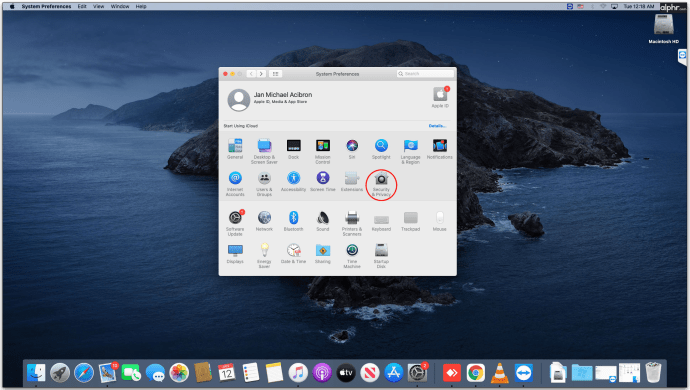
- தனியுரிமை என்பதைக் கிளிக் செய்து இடதுபுற மெனுவிலிருந்து மைக்ரோஃபோனைத் தேர்வுசெய்க.
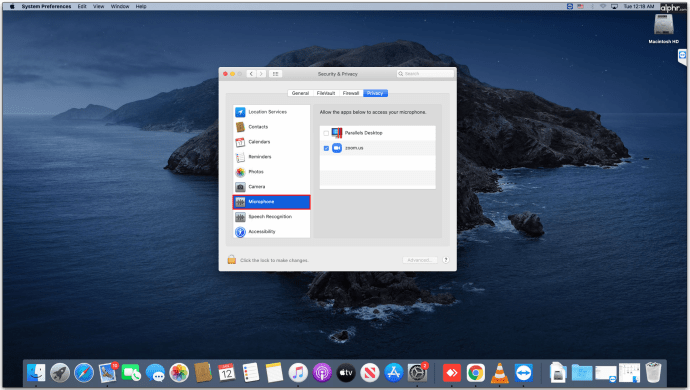
- வலதுபுறத்தில், உங்கள் மைக்ரோஃபோனை அணுக அனுமதிக்கப்பட்ட எல்லா பயன்பாடுகளையும் மென்பொருளையும் காண்பீர்கள். பெரிதாக்குதல் சரிபார்க்கப்படாவிட்டால், சிக்கலைத் தீர்க்க அதற்கு அடுத்த பெட்டியை சரிபார்க்கவும்.
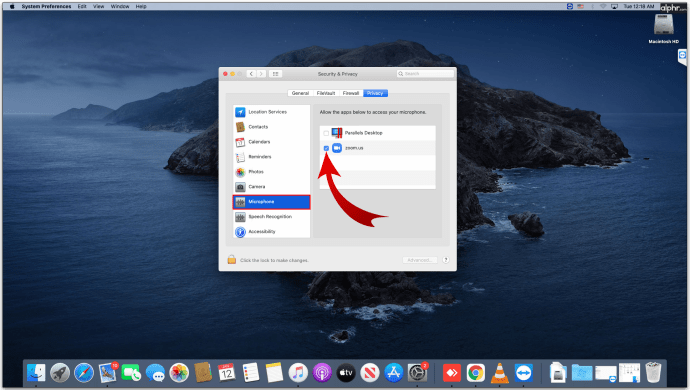
உங்கள் ஜூம் மைக்ரோஃபோன் Chromebook இல் வேலை செய்யவில்லை என்றால் என்ன செய்வது
நீங்கள் Chromebook பயனராக இருந்தால், உங்கள் மைக்ரோஃபோனுடன் முயற்சிக்க பல திருத்தங்களும் உள்ளன. நீங்கள் தற்செயலாக அதை முடக்கியுள்ளீர்களா அல்லது அளவைக் குறைத்திருக்கிறீர்களா என்று சோதித்த பிறகு, பின்வரும் விஷயங்களில் ஒன்றை நீங்கள் செய்யலாம்:
உங்கள் மைக்ரோஃபோன் செயல்படுகிறதா என்பதைப் பார்க்க ஆடியோவைப் பதிவுசெய்து அதை இயக்கலாம் என்பது உங்களுக்குத் தெரியுமா? உங்கள் குரல் கேட்கப்படுவதை உறுதிசெய்ய விரைவான ஆடியோ சோதனை செய்யுங்கள்.
- ஆடியோ அமைப்புகளுக்குச் சென்று மைக்ரோஃபோனைக் கிளிக் செய்க.
- டெஸ்ட் மைக் விருப்பத்தைத் தேர்ந்தெடுத்து ஆடியோவைச் சோதிக்க ஏதாவது சொல்லுங்கள்.
- நீங்களே கேட்க முடியுமா என்று சரிபார்க்க பதிவை மீண்டும் இயக்கவும். ஆம் எனில், உங்கள் கூட்டத்திற்கு செல்லலாம். இல்லையென்றால், சிக்கலைக் கண்டுபிடிக்கும் வரை சரிசெய்தலைத் தொடருங்கள்.
ஆடியோ தாவலுக்குள் தானாகவே மைக்ரோஃபோன் தொகுதி விருப்பத்தை சரிசெய்யவும். உங்கள் மைக்ரோஃபோன் போதுமான அமைப்பிற்கு மிகக் குறைவாக சரிசெய்யப்படலாம்.
அடுத்த கட்டமாக உங்கள் Chromebook இன் உள்ளமைக்கப்பட்ட மைக்ரோஃபோன் அமைப்புகளை சரிபார்க்க வேண்டும். அவற்றை எவ்வாறு அணுகுவது என்பது இங்கே.
- கீழ் வலது மூலையில் செல்லவும், நேரத்தைக் கிளிக் செய்யவும்.
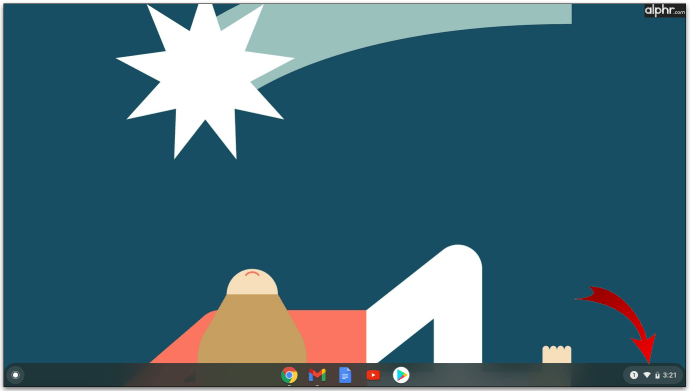
- ஆடியோ அமைப்புகளில் கிளிக் செய்க.
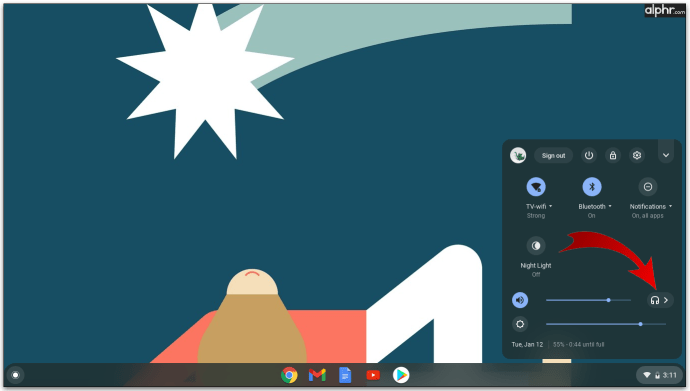
- உள்ளீட்டின் கீழ் மைக்ரோஃபோன் ஸ்லைடரைக் காண்பீர்கள். மைக்ரோஃபோன் அளவை சரிசெய்ய அதை வலதுபுறமாக இழுத்து சத்தமாக அமைக்கவும்.
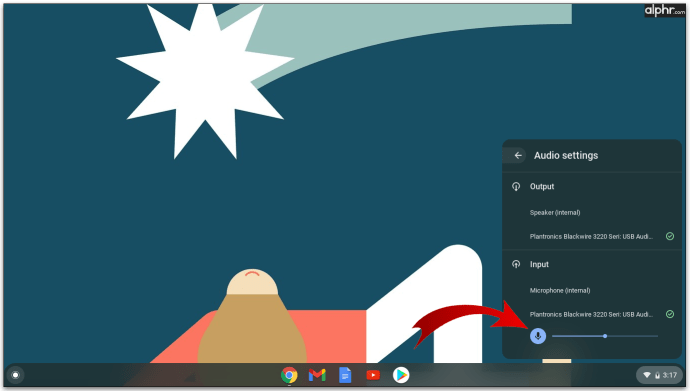
உங்கள் மைக்ரோஃபோனை அணுக பெரிதாக்கு பயன்பாட்டை அனுமதித்தீர்களா? அது ஆடியோவில் சிக்கலை ஏற்படுத்தக்கூடும்.
- உங்கள் Chromebook இன் கணினி தட்டில் செல்லவும்.
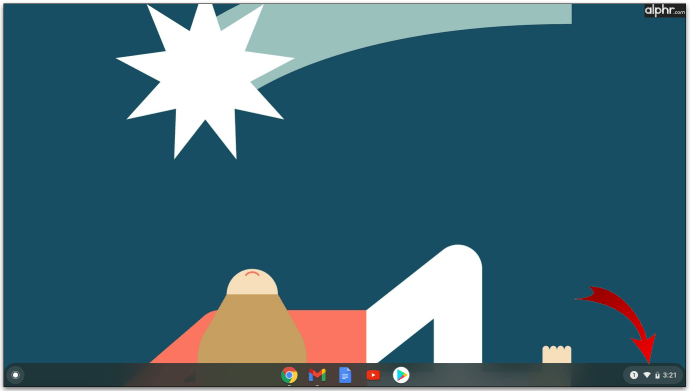
- அமைப்புகளைத் திறக்க கியர் ஐகானைத் தேர்ந்தெடுக்கவும்.
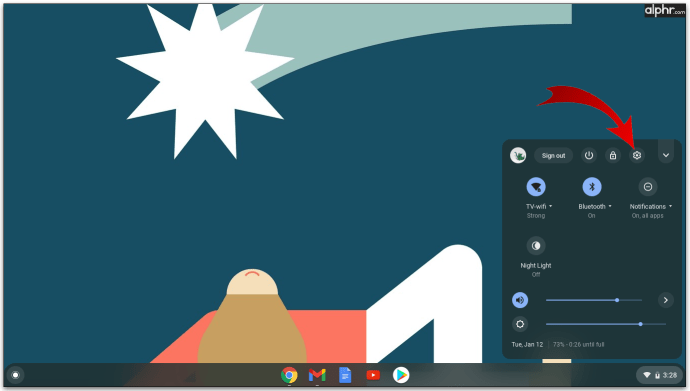
- தனியுரிமை மற்றும் பாதுகாப்பிற்குச் சென்று தள அமைப்புகளைத் தேர்ந்தெடுக்கவும்.
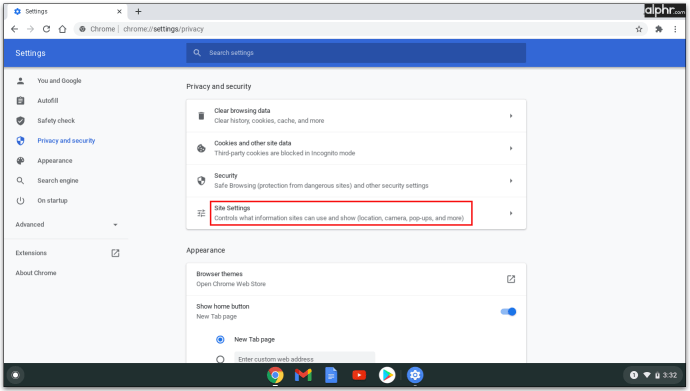
- அனுமதிகளுக்கு கீழே உருட்டவும் - மைக்ரோஃபோனைத் தேர்வுசெய்க.
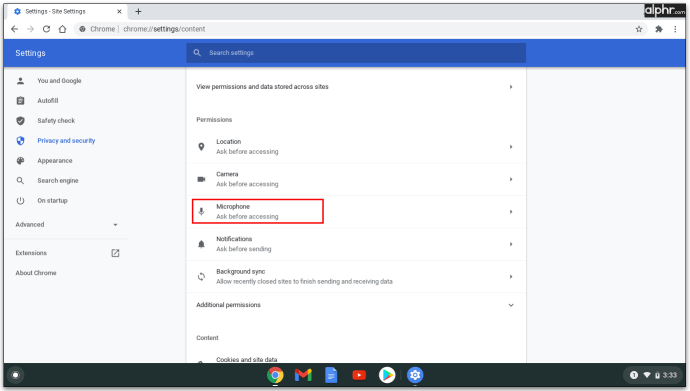
- அங்கு, நீங்கள் சரிசெய்யக்கூடிய வெவ்வேறு அமைப்புகள் உங்களிடம் இருக்கும். மைக்ரோஃபோனில் கிளிக் செய்வதற்கு முன், அனுமதிகள் உள்ளதா என்பதை உறுதிப்படுத்த விருப்பத்தை அணுகுவதற்கு முன், கேளுங்கள் என்பதற்கு அடுத்து மாற்றத்தை மாற்றலாம்.
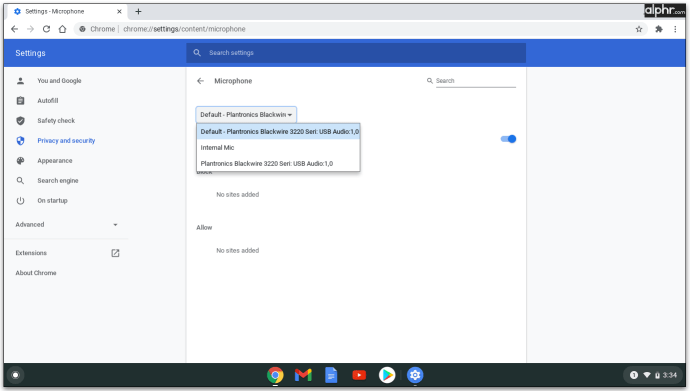
உங்கள் ஜூம் மைக்ரோஃபோன் விண்டோஸ் 10 இல் வேலை செய்யவில்லை என்றால் என்ன செய்வது
உங்கள் கணினி விண்டோஸ் 10 இயக்க முறைமையை இயக்குகிறதா? நீங்கள் வேறு என்ன முயற்சி செய்யலாம் என்பது இங்கே.
1. பிற திட்டங்களை மூடு.
நீங்கள் சமீபத்தில் ஸ்கைப்பைப் பயன்படுத்தினீர்களா? அப்படியானால், உங்கள் மைக்ரோஃபோனை அணுகுவதை பெரிதாக்குவதை மென்பொருள் தடுக்கக்கூடும். உங்கள் மைக்ரோஃபோனைப் பயன்படுத்தும் எல்லா நிரல்களையும் முடக்குவதன் மூலம் இந்த சிக்கலை விரைவாக தீர்க்கலாம். இந்த சாதனத்தை மற்ற சாதனங்களுக்கும் பயன்படுத்தலாம் என்பதை நினைவில் கொள்ளுங்கள்.
2. ஜூம் மற்றும் உங்கள் கணினியை மறுதொடக்கம் செய்யுங்கள்.
ஆடியோ சிக்கல்கள், குறிப்பாக அவை திடீரென ஏற்பட்டால், அவை தற்காலிகமாக இருக்கலாம். பெரிதாக்கு பயன்பாட்டை அல்லது உங்கள் கணினியை மறுதொடக்கம் செய்ய முயற்சித்து மீண்டும் உள்நுழைய முயற்சிக்கவும். உங்கள் மைக்ரோஃபோன் இப்போது வழக்கம் போல் செயல்படுவதை நீங்கள் கண்டறியலாம்.
3. உங்கள் மைக்ரோஃபோனைப் பயன்படுத்த பெரிதாக்க அனுமதிக்கவும்.
இந்த தீர்வை நாங்கள் ஏற்கனவே குறிப்பிட்டுள்ளோம், ஆனால் படிகள் விண்டோஸுக்கு வேறுபட்டவை. கீழே உள்ளவற்றைப் பின்தொடரவும்.
- பணிப்பட்டியில் உங்கள் திரையின் கீழ் இடது மூலையில் உள்ள தொடக்க பொத்தானைக் கிளிக் செய்க. நீங்கள் ஒரு குறுக்குவழியையும் பயன்படுத்தலாம்: விசைப்பலகையில் விண்டோஸ் விசை + I.
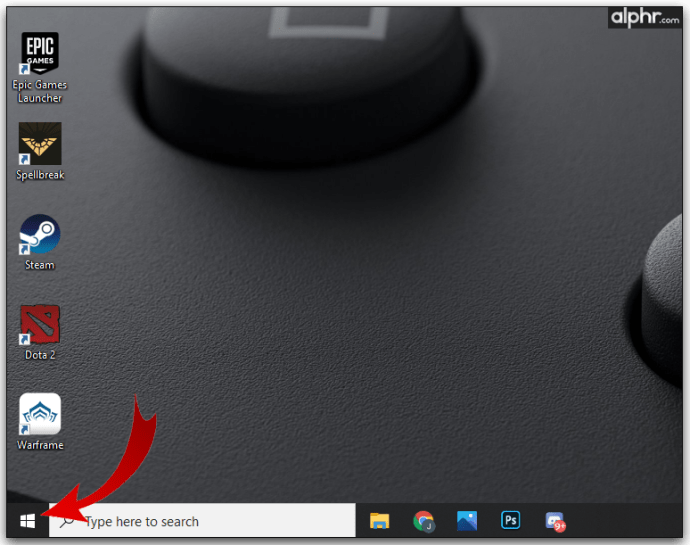
- அமைப்புகளைத் தேர்ந்தெடுத்து தனியுரிமை என்பதைக் கிளிக் செய்க.
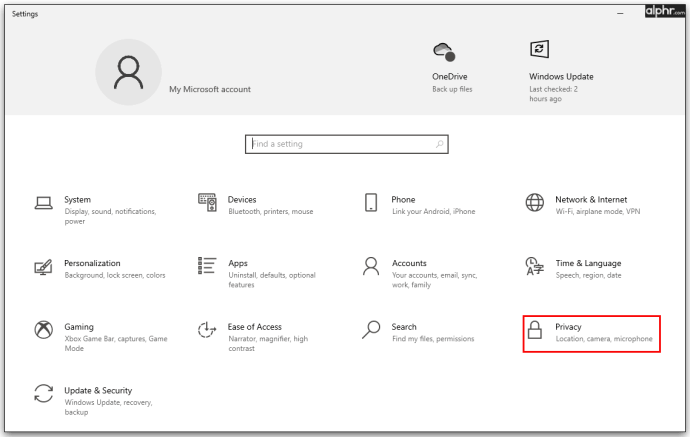
- மைக்ரோஃபோனைத் தேர்வுசெய்து, உங்கள் மைக்ரோஃபோன் பகுதியை அணுக பயன்பாடுகளை அனுமதி என்பதில் மாற்றத்தை மாற்றவும்.
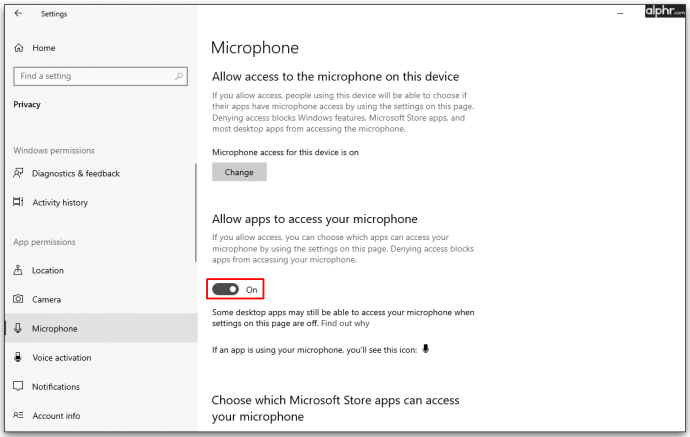
- ஜூம் இருக்கிறதா என்று அறிய அங்கீகரிக்கப்பட்ட பயன்பாடுகளின் பட்டியலை உருட்டவும்.
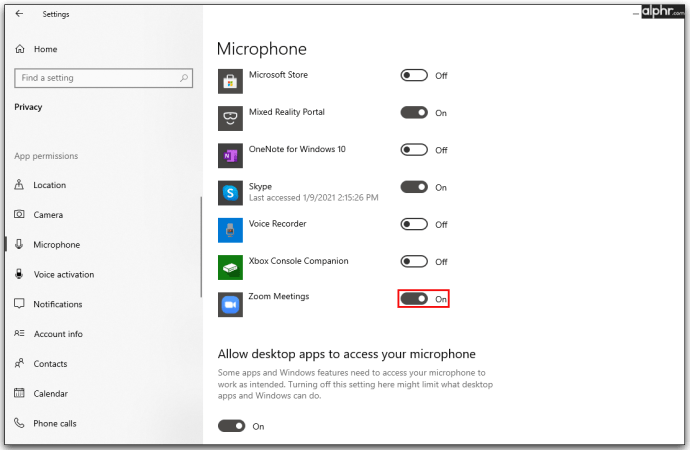
4. சேர ஆடியோவை இயக்கு.
பெரிதாக்க உள்நுழைந்து, கூட்டத்தில் நுழைந்தவுடன் உடனடியாக ஆடியோவுடன் சேர நீங்கள் தேர்வு செய்யலாம். ஆனால் சில நேரங்களில் நாங்கள் அவசரமாக இருக்கிறோம், மேலும் அந்த கிளிக் எல்லா கிளிக்குகளிலும் தொலைந்து போகும். இந்த விருப்பத்தை நீங்கள் இயக்கவில்லை என்றால், மற்றவர்கள் உங்களைக் கேட்காததற்கு இது காரணமாக இருக்கலாம், ஆனால் இது எளிதான தீர்வாகும். அழைப்புத் திரையின் அடிப்பகுதிக்குச் சென்று சேர் ஆடியோவைக் கிளிக் செய்க.
5. சரியான மைக்ரோஃபோனைத் தேர்ந்தெடுக்கவும்.
நீங்கள் ஒரு கூட்டத்தில் சேரும்போது, கீழே ஒரு மைக்ரோஃபோன் ஐகானைக் காண முடியும், அங்கு நீங்கள் அதை முடக்கலாம் அல்லது முடக்கலாம். இது முடக்கப்பட்டிருந்தாலும், மக்கள் இன்னும் உங்கள் பேச்சைக் கேட்க முடியாவிட்டால், மைக் ஐகானுக்கு அடுத்துள்ள அம்புக்குறியைக் கிளிக் செய்க. ஒரு மெனு தோன்றும், மேலே ஒரு மைக்ரோஃபோனைத் தேர்ந்தெடு பகுதியைக் காண்பீர்கள். பட்டியலில் வெவ்வேறு மைக்ரோஃபோன் மூலங்கள் இருக்கும், எனவே இன்னொன்றைத் தேர்ந்தெடுத்து, மற்ற கூட்டத்தில் பங்கேற்பாளர்கள் உங்கள் பேச்சைக் கேட்க முடியுமா என்று சோதிக்கவும்.
6. இயக்கி புதுப்பிக்கவும்.
காலாவதியான இயக்கி உங்கள் கணினியில் ஆடியோ செயலிழக்கச் செய்யலாம். மைக்ரோஃபோன் இயக்கி புதுப்பித்த நிலையில் உள்ளதா என்பதை அறிய உங்கள் விண்டோஸ் கணினியில் சாதன நிர்வாகியைத் திறக்கவும். இல்லையென்றால், நீங்கள் புதிய பதிப்பைப் பதிவிறக்க வேண்டும்.
உங்கள் ஜூம் மைக்ரோஃபோன் iOS சாதனங்களில் வேலை செய்யவில்லை என்றால் என்ன செய்வது
மொபைல் சாதனங்களின் சிறிய திரை உங்கள் கேமராவை முடக்கும் அல்லது உங்கள் மைக்கை முடக்கும் ஏதாவது ஒன்றை தற்செயலாகத் தட்டுவதை இன்னும் எளிதாக்குகிறது. பிற தீர்வுகளை முயற்சிக்கும் முன், நீங்கள் தற்செயலாக எதையும் முடக்கவில்லை என்பதை உறுதிப்படுத்திக் கொள்ளுங்கள்.
எடுத்துக்காட்டாக, கூட்டம் தொடங்குவதற்கு முன்பு உங்கள் மைக்ரோஃபோன் இயக்கப்பட்டிருக்கிறதா என்று சோதிக்க பெரிதாக்கு பயன்பாட்டு அமைப்புகளைத் திறக்கலாம், எனவே அது செய்யும்போது நீங்கள் தயாராக இருக்க முடியும்.
- உங்கள் iOS சாதனத்தில் பெரிதாக்கு மற்றும் அமைப்புகளைத் தட்டவும். இது திரையின் அடிப்பகுதியில் உள்ளது.
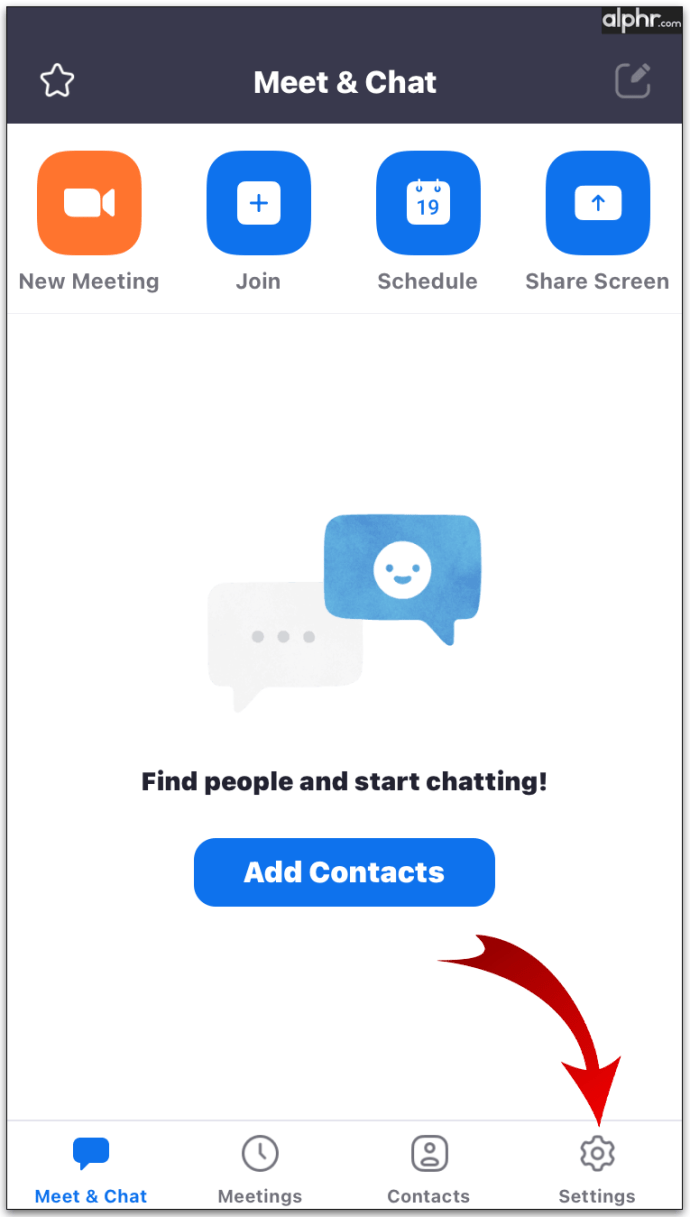
- மேலும் அமைப்புகளைக் காண கூட்டத்தைத் தேர்ந்தெடுக்கவும்.
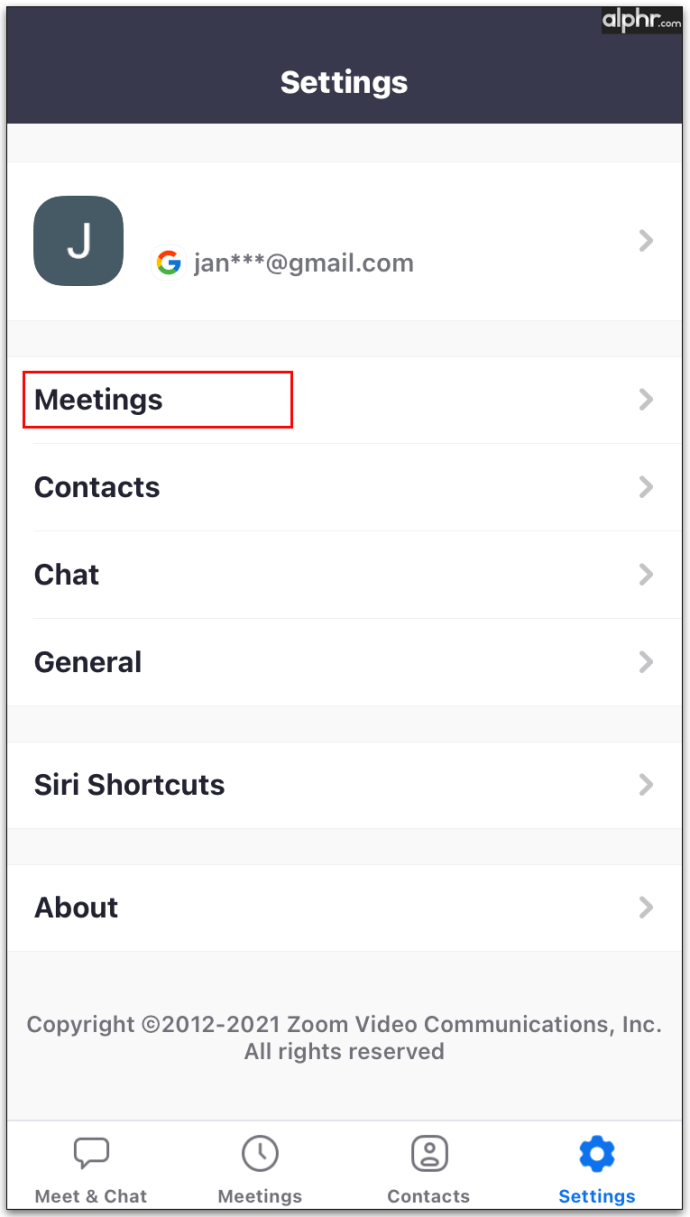
- எப்போதும் ஒலியை முடக்கு எனது மைக்ரோஃபோன் விருப்பத்தைப் பார்ப்பீர்கள். நிலைமாற்றம் இயக்கத்தில் உள்ளதா? அப்படியானால், அதை முடக்கு.
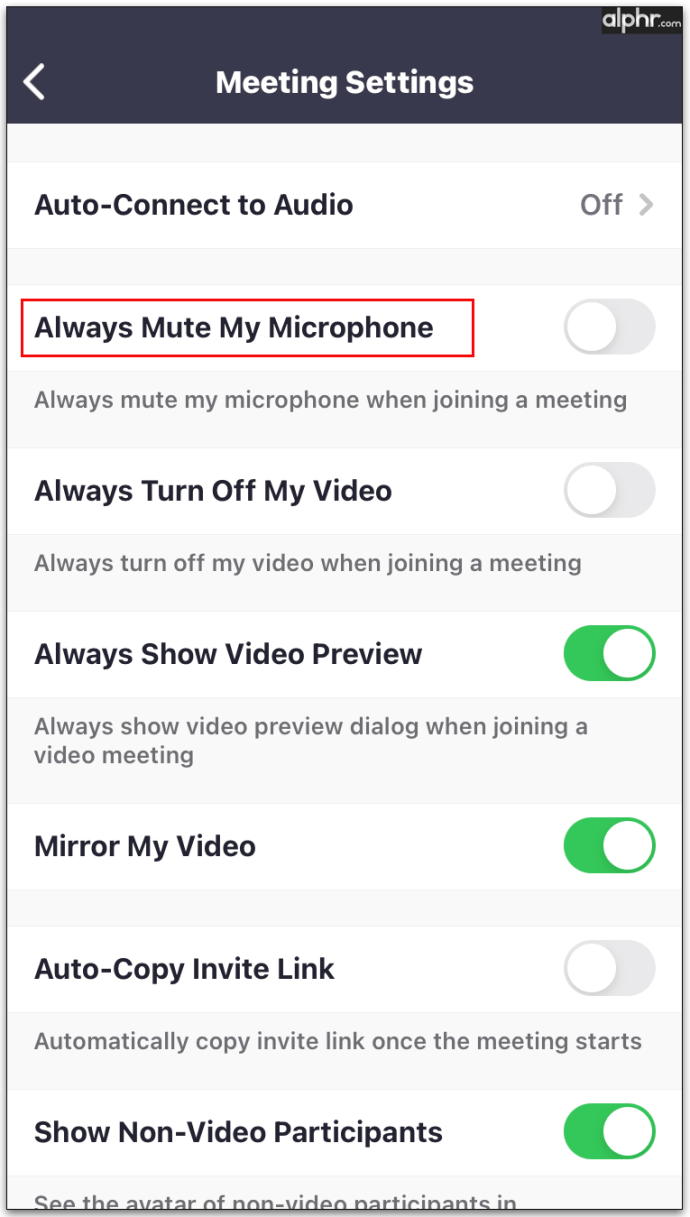
நீங்கள் ஒரு கூட்டத்தில் சேரும்போது, சந்திப்புத் திரையின் கீழ்-இடது மூலையில் அமைந்துள்ள சேர் வித் ஆடியோ விருப்பத்தை இயக்க மறக்க வேண்டாம்.
நிச்சயமாக, உங்கள் தொலைபேசி அல்லது டேப்லெட்டை மறுதொடக்கம் செய்வது தற்காலிக பிழை இருந்தால் சிக்கலை தீர்க்கக்கூடும். மாறாக, பின்னணி இரைச்சல் உங்கள் குரலை எடுப்பதில் இருந்து மைக்ரோஃபோனை நிறுத்தக்கூடும் - அதற்கு பதிலாக டிவி சத்தம் அல்லது உங்களைச் சுற்றி ஒலிக்கும் வேறு எதையும் எடுக்கும். அமைதியான சூழலில் பெரிதாக்க அல்லது பின்னணி இரைச்சலை அடக்க மைக் அமைப்புகளை சரிசெய்ய முயற்சி செய்யலாம்.
உங்கள் ஜூம் மைக்ரோஃபோன் Android இல் வேலை செய்யவில்லை என்றால் என்ன செய்வது
சில நேரங்களில், ஆண்ட்ராய்டுகள் போன்ற மொபைல் ஃபோன்களுக்கான ஜூம் பயன்பாடு இயர்போன்களுடன் சிறப்பாக செயல்படுகிறது. ஆகவே, அவை இல்லாமல் உங்கள் தொலைபேசியைப் பயன்படுத்துவதை நீங்கள் முடக்குவதாகத் தெரியவில்லை என்றால், உங்கள் ஹெட்செட்டைப் பயன்படுத்தி அழைப்பில் சேர முயற்சி செய்யலாம். நீங்கள் வயர்லெஸ் ஹெட்ஃபோன்களைப் பயன்படுத்துகிறீர்கள் என்றால், மேலும் சிக்கல்களைத் தவிர்க்க பேட்டரி முழுமையாக சார்ஜ் செய்யப்படுவதை உறுதிசெய்க.
ஜூம் சந்திப்பின் போது மைக்ரோஃபோன் இயங்காததற்கு மற்றொரு காரணம், உங்கள் மொபைல் சாதனத்தின் ஆடியோவை இந்த நோக்கத்திற்காக நீங்கள் இணைக்கவில்லை. நீங்கள் என்ன செய்ய வேண்டும்?
கீழே உள்ள கூட்டக் கட்டுப்பாடுகளுக்குச் சென்று, சிவப்பு எக்ஸ் அடையாளத்துடன் பேச்சு ஐகானைத் தட்டவும். சாதன ஆடியோ வழியாக அழைப்பைத் தேர்வுசெய்து, உங்கள் மைக்கை அவ்வாறு கேட்கும்படி பெரிதாக்க அனுமதி வழங்கவும். உங்கள் தொலைபேசியின் அமைப்புகள் வழியாக உங்கள் மைக்ரோஃபோனை அணுகவும் அனுமதிக்கலாம்.
- அமைப்புகள் பயன்பாட்டைத் திறந்து பயன்பாடுகளுக்குச் செல்லுங்கள் (அல்லது பயன்பாடுகள் மற்றும் அறிவிப்புகள், உங்களிடம் உள்ள மாதிரியைப் பொறுத்து.)
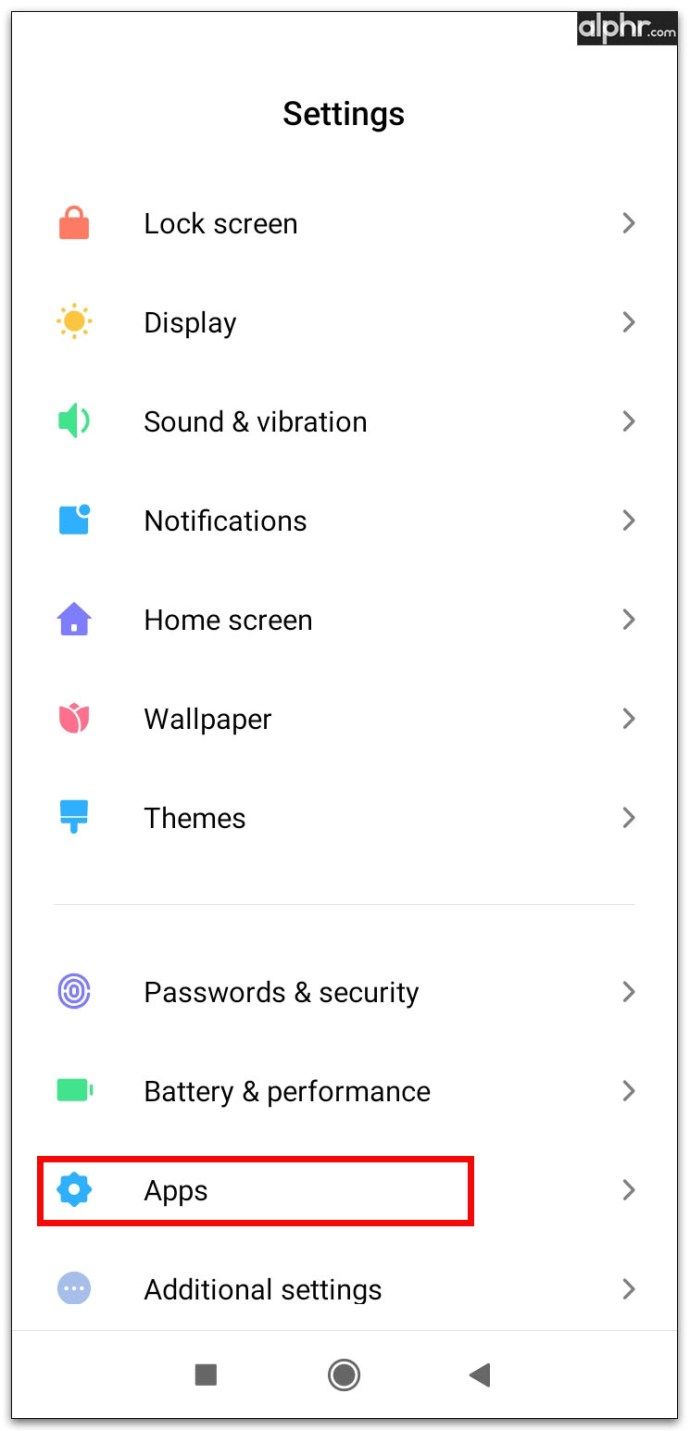
- பயன்பாட்டு அனுமதிகளைத் தட்டவும், அடுத்த திரையில் மைக்ரோஃபோனைக் கண்டறியவும்.
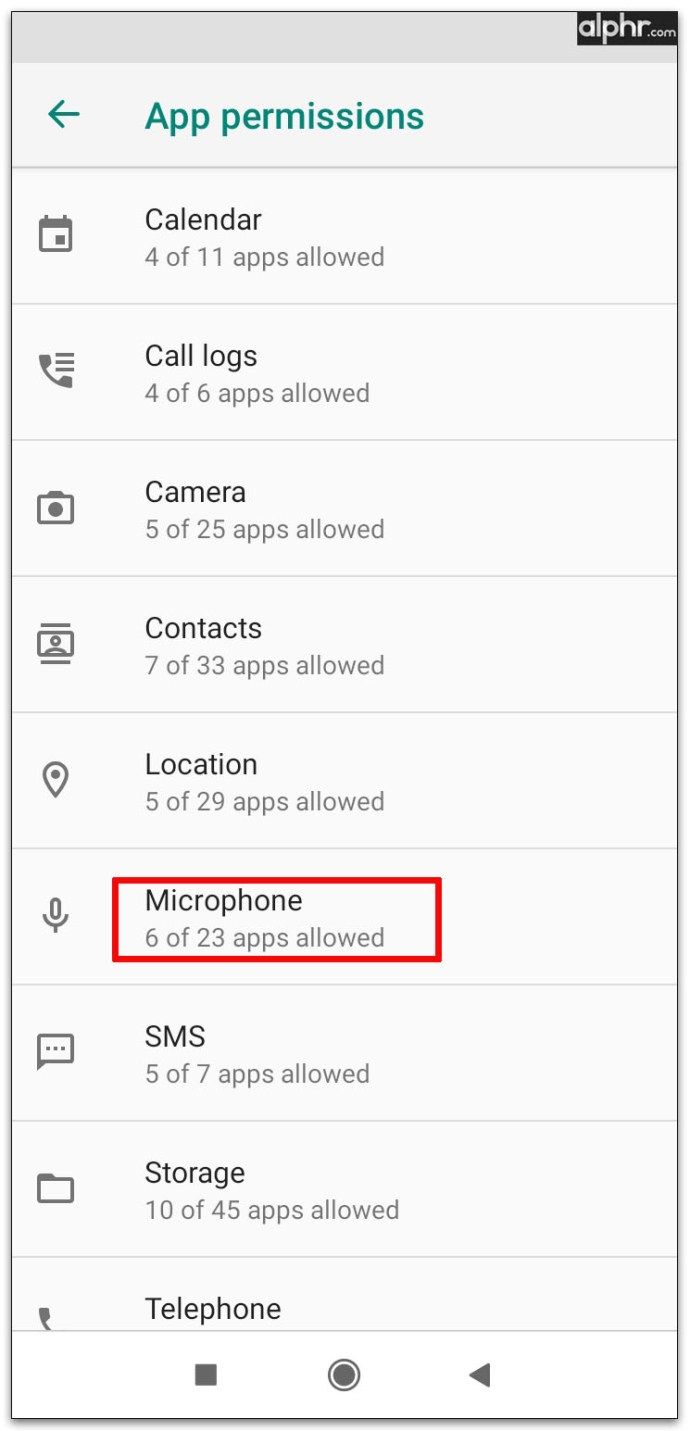
- உங்கள் மைக்கை அணுகக்கூடிய பயன்பாடுகளின் பட்டியலில், பெரிதாக்கு என்பதைக் கண்டுபிடித்து மாற்றத்தை மாற்றவும்.
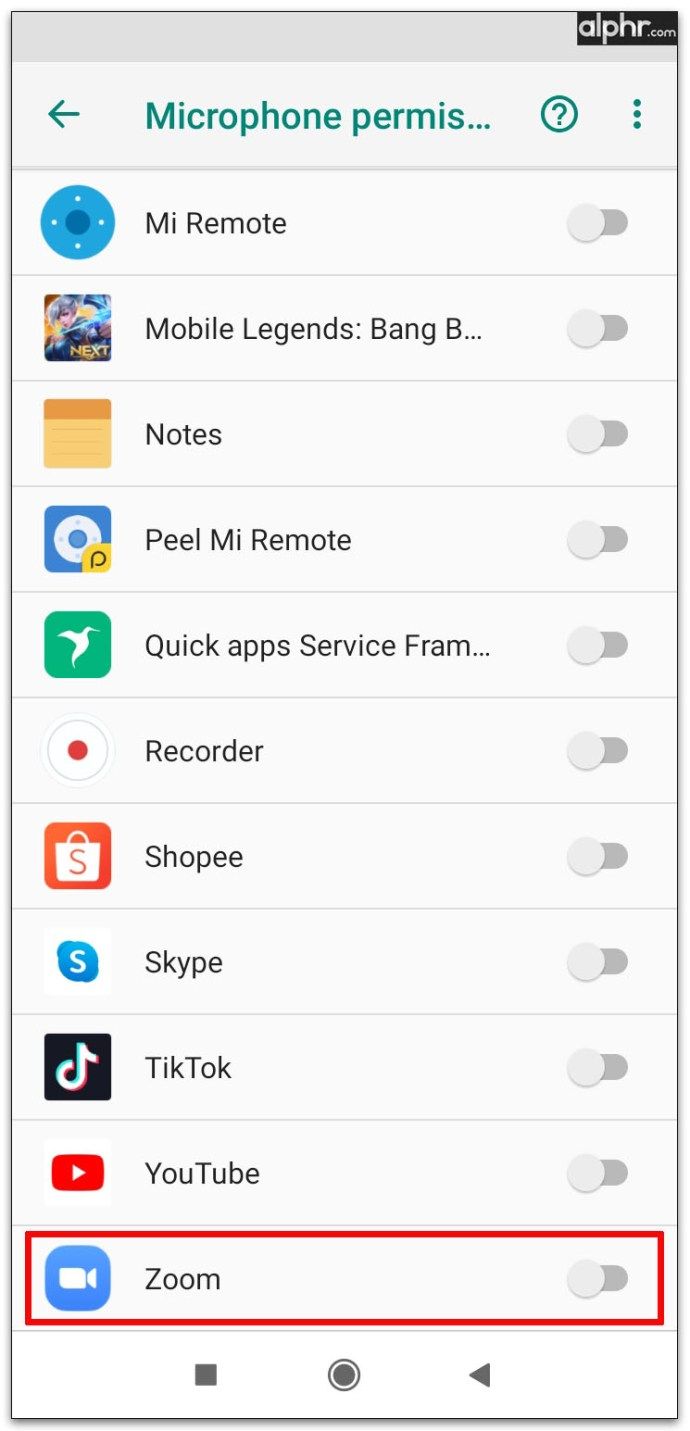
அந்த நேரத்தில் வேறு எந்த பயன்பாடுகளும் மைக்ரோஃபோனைப் பயன்படுத்துவதில்லை என்பதை உறுதிப்படுத்த விரும்பினால், பல பணி பொத்தானைத் தட்டவும். தற்போது இயங்கும் எல்லா பயன்பாடுகளையும் மூடு.
பெரிதாக்கத்தை மீண்டும் நிறுவவும் அல்லது உங்கள் சாதனத்தை மறுதொடக்கம் செய்யவும் முயற்சி செய்யலாம்.
உங்கள் ஜூம் மைக்ரோஃபோன் ஹெட்ஃபோன்களுடன் வேலை செய்யவில்லை என்றால் என்ன செய்வது
நீங்கள் ஹெட்ஃபோன்களைப் பயன்படுத்துகிறீர்கள், ஆனால் மற்ற கூட்டத்தில் பங்கேற்பாளர்கள் உங்கள் பேச்சைக் கேட்க முடியாது என்றால், பல காரணங்கள் இருக்கலாம். ஹெட்ஃபோன்கள், புளூடூத் வழியாக இணைக்கப்பட்டிருந்தால், அவை சரியாக இணைக்கப்படாமல் இருக்கலாம் அல்லது பேட்டரி சக்தியில்லாமல் இருக்கலாம். நீங்கள் பாரம்பரிய ஹெட்ஃபோன்களைப் பயன்படுத்துகிறீர்கள் என்றால், அவற்றை சரியான துறைமுகத்தில் செருகினீர்கள் என்பதை உறுதிப்படுத்திக் கொள்ளுங்கள்.
ஹெட்ஃபோன்கள் இல்லாமல் ஜூம் பயன்படுத்தும் போது நீங்கள் மைக் இணைப்பை சரிசெய்யும்போது, உங்கள் சாதனத்தின் ஆடியோ அமைப்புகள் மற்றும் ஜூம் பயன்பாட்டில் உள்ள ஆடியோ அமைப்புகளை சரிபார்க்கவும். நீங்கள் தவறான மைக்ரோஃபோனைத் தேர்ந்தெடுத்திருக்கலாம் அல்லது தவறாக அதை முடக்கியிருக்கலாம்.
பிழையை சரிசெய்ய முடியவில்லை எனில், ஹெட்ஃபோன்கள் இல்லாமல் கூட்டத்தில் சேர முயற்சிக்கவும்.
கூடுதல் கேள்விகள்
மைக்ரோஃபோன் வேலை செய்யத் தெரியாதவர்களுக்கு இன்னும் சில சரிசெய்தல் விருப்பங்கள் இங்கே.
எனது மைக்ரோஃபோன் ஏன் திடீரென பெரிதாக்குவதை நிறுத்தியது?
ஒரு கணம் முன்பு எல்லாம் நன்றாக இருந்திருந்தால், ஆனால் உங்கள் மைக்ரோஃபோன் திடீரென்று வேலை செய்வதை நிறுத்திவிட்டால், அது ஏன் நடந்தது என்று நீங்கள் ஆச்சரியப்படுவீர்கள் என்பதில் சந்தேகமில்லை? பல காரணங்கள் உள்ளன.
ஜூமில் எனது மைக்ரோஃபோனை எவ்வாறு இயக்குவது?
இந்த பயன்பாட்டிற்குள் மைக்ரோஃபோனை இயக்குவது எளிது - உங்கள் அழைப்பைத் தொடங்கும்போது கீழே உள்ள மைக் ஐகானைத் தட்டவும் அல்லது கிளிக் செய்யவும். இது கூட்டக் கட்டுப்பாடுகளில் அமைந்துள்ளது. அமைப்புகளைத் திறக்க கியர் ஐகானையும் நீங்கள் தேர்ந்தெடுக்கலாம், பின்னர் உங்கள் சந்திப்பின் போது சிறந்த ஆடியோ அனுபவத்தை உருவாக்க இன்னும் பல விருப்பங்களை அணுக ஆடியோ அமைப்புகளைத் திறக்கவும்.
மன அழுத்தமற்ற சந்திப்புக்கான எளிய திருத்தங்கள்
நீங்கள் ஒரு நிமிடம் பெரிதாக்கிக் கொண்டிருக்கிறீர்கள், மற்றவர்கள் எதுவும் கேட்கவில்லை என்பதை நீங்கள் உணரும்போது அது மன அழுத்தத்தை ஏற்படுத்தும் என்பதை நாங்கள் அறிவோம். மைக்ரோஃபோனை வேலை செய்ய நீங்கள் எவ்வளவு முயற்சி செய்கிறீர்களோ (தோல்வியடையும்), நீங்கள் பதட்டமடையக்கூடும். ஆனால் உண்மை என்னவென்றால், இயங்காத மைக்கிற்கு எப்போதும் ஒரு தீர்வு இருக்கிறது, இது பொதுவாக மிகவும் எளிமையானது.
நீங்கள் பெரிதாக்க உள்நுழையும்போது உங்கள் மைக்ரோஃபோன் அடிக்கடி முடக்கப்பட்டதா? உங்கள் விஷயத்தில் பணியாற்றிய பிற தீர்வுகள் உங்களிடம் உள்ளதா? கீழே உள்ள கருத்துகள் பிரிவில் எங்களுக்குத் தெரியப்படுத்துங்கள்.